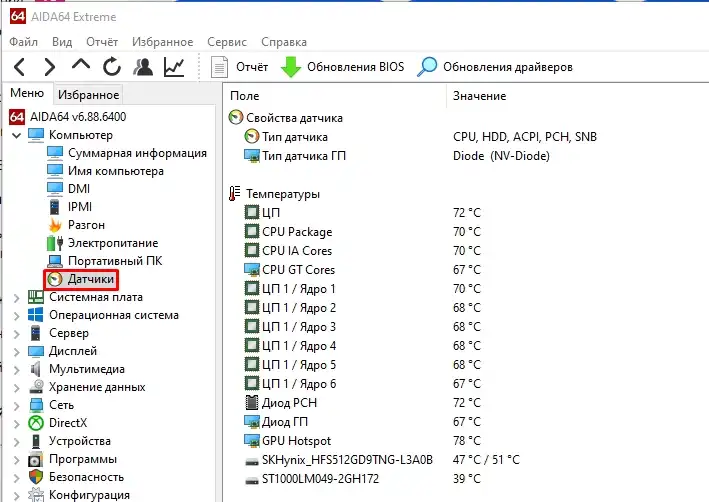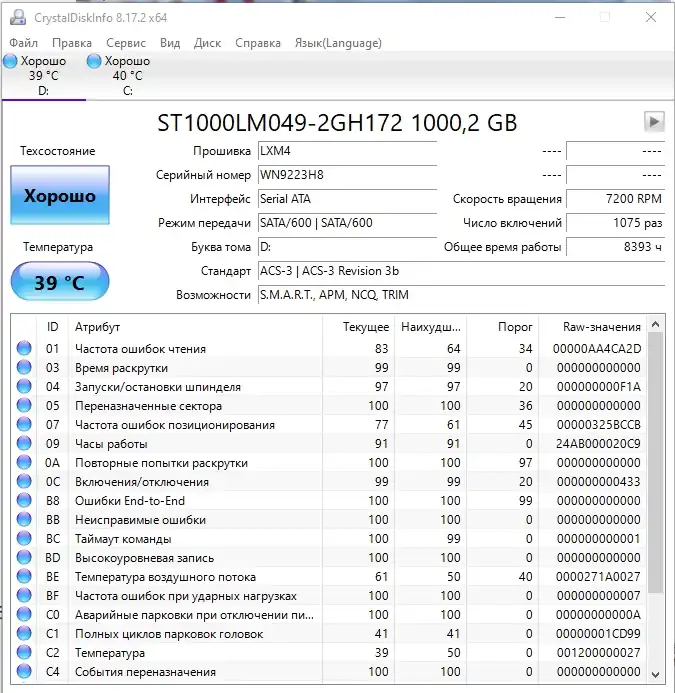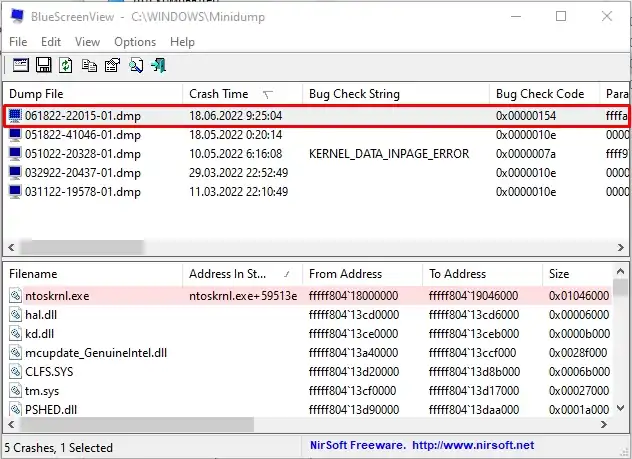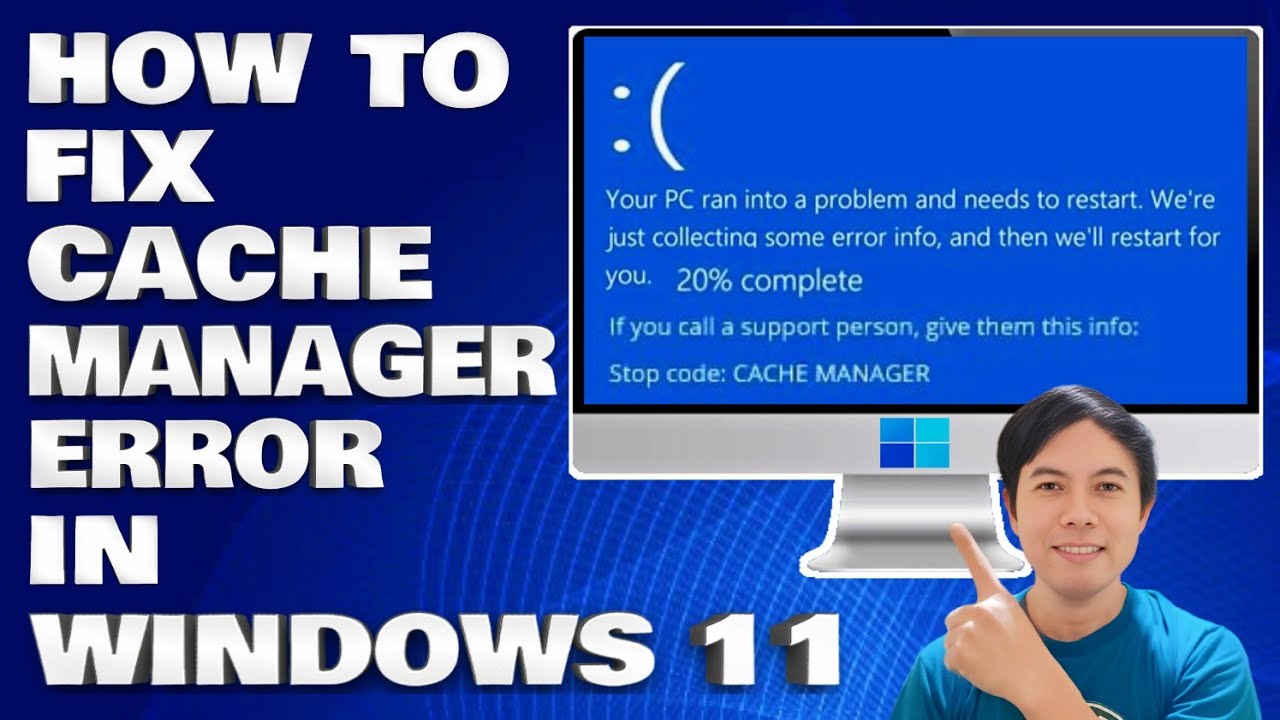Всем привет! Сколько я синих экранов в своей жизни не перевидал, но сегодня утром столкнулся с этим впервые. В момент нормальной работы системы, и при попытке запустить видеоредактор вылезла ошибка: CACHE_MANAGER. Ниже в статье я подробно опишу все пути решения. Начнем с причин. Напомню, что вы всегда можете задать свои дополнительные вопросы в комментариях.
Причина
Из сообщения понятно, что возникла проблема с менеджером кэша. Смотрите, наш компьютер работает с носителем (HDD и SSD) не напрямую, а через оперативную память – так куда быстрее. При работе ОЗУ дополнительно для ускорения работы ПК и процессора используется кэш – это область кода программы, которая чаще всего задействована в работе. В целом функций и кэша несколько:
- Некоторые файлы кэшируются полноценно в RAM.
- При записи данных на жесткий диск, сначала сохраняется часть в оперативную память, а уже потом на носитель.
- При работе с большими файлами их часть также сначала записывается в кэш.
Синий экран возникает если по каким-то причинам менеджер кэша заметил ошибку в самом кэше. Из-за чего возникает ошибка? Давайте рассмотрим популярные причины:
- Так как кэш напрямую работает с оперативной, то ошибка часто возникает в том случае если ОЗУ отрабатывает неправильно и в данных есть много ошибок. Иногда можно увидеть другое сообщение и код – MEMORY_MANAGEMENT. Возможно, вы ранее делали разгон плашек, или само оборудование «битое».
- Антивирусные программы тоже могут быть причиной возникновения этой проблемы. Связано это с тем, что некоторые глубокие алгоритмы сканирование файлов могут блокировать или изменять данные при чтении или записи файлов с диска.
- Если вы используете какие-то приложения для шифрования данных. При попытке открыть или расшифровать может вылезти синий экран.
- Файл подкачки. Он выполняет функцию оперативной памяти, когда её не хватает. Если на жестком диске есть битые сектора, то при записи или чтении с этой области диска может вылезти ошибка.
- Бывает проблема возникает из-за физических условий – перегрев ЦПУ, ОЗУ или даже SSD. Проблема с питанием и БП. В более редких случаях это может быть связано с драйверами материнской платы, в частности с чипсетом.
Отключение разгона
Если вы ранее делали что-то со своим ПК – например, разгоняли память, то рекомендуется вернуть настройки обратно. Также это касается и разгона ЦП. Дополнительно я бы на вашем месте проверил температуру оперативной памяти, процессора и SSD. Это можно сделать в том же AIDA64 – раздел «Компьютер» – «Датчики».
Скачать AIDA64
Дополнительно вам могут понадобится статьи:
- Как проверить температуру процессора.
- Как сбросить BIOS до заводских настроек (если вы делали разгон в нём).
Проверка ОЗУ
Если вы ничего не делали со своим ПК и БИОС, то нам нужно проверить все плашки оперативной памяти. Возможно, какая-то из них работает с ошибками. Для этого я совету загрузочную флешку и программу MemTest86. Не используем встроенную функцию проверки RAM в Windows – она работает некорректно в некоторых случаях.
Инструкцию по проверке смотрим тут.
Проверка жесткого диска и носителей
Состояние вашего носителя и оценку S.M.A.R.T. можно посмотреть в программе CrystalDiskInfo. Вам ничего не нужно делать, просто открываем приложение и смотрим состояние дисков.
Скачать CrystalDiskInfo
Если вы видите неудовлетворительную ошибку, то жесткий диск имеет много битых секторов. Вам нужно как можно скорее всего поменять. В теории можно сектора переназначить – для этого подойдет программа Victoria – детально про неё читаем тут.
Проверка системного раздела на ошибки
В некоторых случаях это может помочь, если ошибки есть на системном разделе. Откройте командную строку с правами администратора и введите:
chkdsk C: /f
Переустановка драйвера чипсета
Система сама может обновлять и ставить драйвера, но не всегда она инсталлирует правильное ПО для железа. Я советую вручную, с сайта производителя обновить и установить драйвера для вашей материнской платы. Начинаем с драйверов чипсета.
Читаем – как переустановить все драйвера.
Проверка дампа памяти
При выводе синего экрана, система записывает дамп памяти, в котором может быть указана причина или программа ошибки. Просмотрев дамп, можно увидеть какое приложение его вызвало. Возможно, это какая-то отдельная программа или exe-файл.
Читаем – как посмотреть и проанализировать дамп памяти синего экрана.
Пишите и делитесь своими случаями в комментариях. Это очень сильно поможет всем читателям портала WiFiGiD.RU. Там же мы предоставляем бесплатную помощь и консультацию по всем вопросам, связанных с компьютерами. До новых встреч.